
Talaan ng mga Nilalaman:
- Hakbang 1: Mga Bahagi at Software na Kinakailangan para sa Project na Ito
- Hakbang 2: Pag-hack sa Portable TV / DVD Player
- Hakbang 3: Paggawa ng Filter ng Sound
- Hakbang 4: Pag-set up ng Kailangan ng Software para sa Proyekto na Ito
- Hakbang 5: Pag-configure ng Audio para sa Rapberry Pi Zero
- Hakbang 6: Kung Hindi Magtrabaho ang Gpio Readall Command
- Hakbang 7: Naglo-load ng Laro Sa Laptop na Ito
- Hakbang 8: Konklusyon at Karagdagang Mga Ideya para sa Project na Ito
- May -akda John Day [email protected].
- Public 2024-01-30 13:14.
- Huling binago 2025-01-23 15:13.



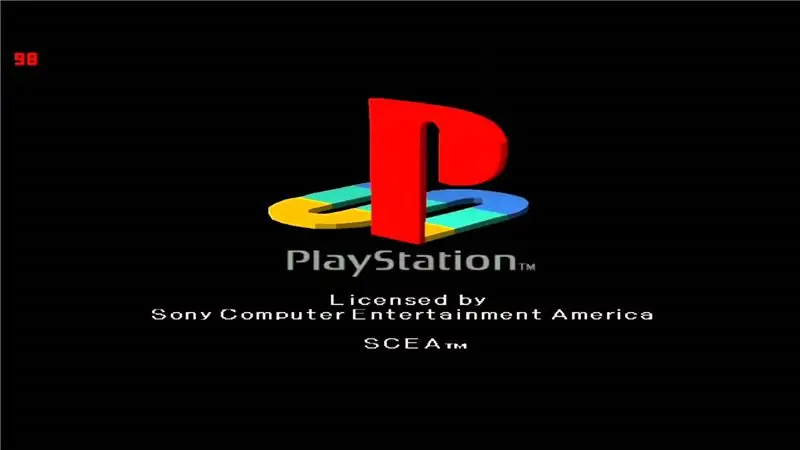
Hello Guys, Sa pagtuturo na ito, matututunan nating bumuo ng isang Portable Gaming Laptop gamit ang Raspberry Pi. Kapag sinabi kong gaming Laptop ay hindi ko ibig sabihin ang High End Laptop na ipinagbibili sa merkado. Hindi ka pa rin magagawang maglaro ng mga windows game sa laptop na ito. Ngunit magagawa mong i-play ang lahat ng Retro Games. Kaya nahulaan mo ito ng tama gagamit ako ng imaheng Retropie para sa proyektong ito. Bago mo simulang basahin ang itinuturo na ito iminumungkahi ko sa iyo na panoorin ang youtube video na ginawa ko para sa proyektong ito.
Hakbang 1: Mga Bahagi at Software na Kinakailangan para sa Project na Ito



Kaya para sa pagbuo ng proyektong ito ikaw ay Portable TV / DVD player na maaari mong makita na nakahiga sa iyong bahay o maaari kang manghiram mula sa iyong mapagbigay na kaibigan. Pagkatapos ay kakailanganin mo ang raspberry pi, malinaw naman, anumang raspberry pi ang gagawin, ngunit gagamitin ko raspberry pi zero w. Ngayon kung gagamit ka ng raspberry zero tulad ko kakailanganin mo ring gumawa ng isang karagdagang circuit board para sa audio dahil wala itong audio jack tulad ng raspberry pi 3.
Para sa audio board kakailanganin mo ang mga sangkap na ito:
- Dalawang 270 ohms resistor
- Dalawang resistor na 150 ohms
- Dalawang 33 nF ceramic capacitor
- Dalawang 10 uF electrolytic capacitor
Bukod sa mga ito kakailanganin mo rin ang ilang mga male at female header pin. Ang ilang mga wires at isang prototyping PCB.
Kakailanganin mo ring i-download ang imahe ng retropie mula dito:
Upang mai-load ang imahe sa SD-CARD kakailanganin mo ang Win32 Disk Imager o kahit na si Etcher ang gagawa ng trabaho.
Mag-download ng Win32 Disk Imager mula rito:
at Etcher mula dito:
Hakbang 2: Pag-hack sa Portable TV / DVD Player


Ang hakbang na ito ay hindi kinakailangan kung ang iyong portable DVD player ay may AV video input, kung gayon ang iyong buhay ay medyo madali at maaari mong laktawan ang hakbang na ito.
Ang bahaging ito ay maaaring maging mahirap para sa ilang mga tao ngunit, sigurado kang makahanap ng paraan kung susubukan mo. Kailangan mong maghanap ng isang wire / path kung saan inililipat ng processor ang signal ng video sa ipinapakitang IC. Ang processor ay madalas na pinakamalaking chip na maaari mong makita at may higit na bilang ng mga pin. Ang ilang mga portable DVD player ay may magkakahiwalay na circuit board para sa display (tulad ng sa akin). Pagkatapos ay kailangan mo lamang i-hack ang cable na kumukonekta sa pangunahing board sa display board. Sa aking kaso ang pinout ng konektor cable ay naka-print sa circuit board. Ngunit kung wala ito sa iyong kaso maaari mo lamang i-Google ang pinout para sa Display IC.
Tulad ng nakikita mo sa larawan sa itaas ang mga pinout ng aking konektor na cable ay ibinibigay sa display board. Natagpuan ko ang tatlong mga pin na kawili-wili at ang mga ito ay TV / AV, TV, Y (tingnan ang mga larawan sa itaas). Ginagamit ang TV / AV upang baguhin ang mode sa pagitan ng TV at DVD mode. Ang TV ay ang input ng video sa TV at ang Y ay ang input ng video sa DVD. Sa aking kaso pinili ko ang input ng TV dahil nagbigay ito ng mas mahusay na pagpapakita ng kalidad. Kaya't pinutol ko lang ang TV wire at pinalitan ito ng output ng raspberry pi‘s.
Kung matagumpay mong natapos ang hakbang na ito pagkatapos ay bumabati dahil ito ang pinakamahirap na hakbang at ang mga kasunod na hakbang ay napakadali.
Hakbang 3: Paggawa ng Filter ng Sound
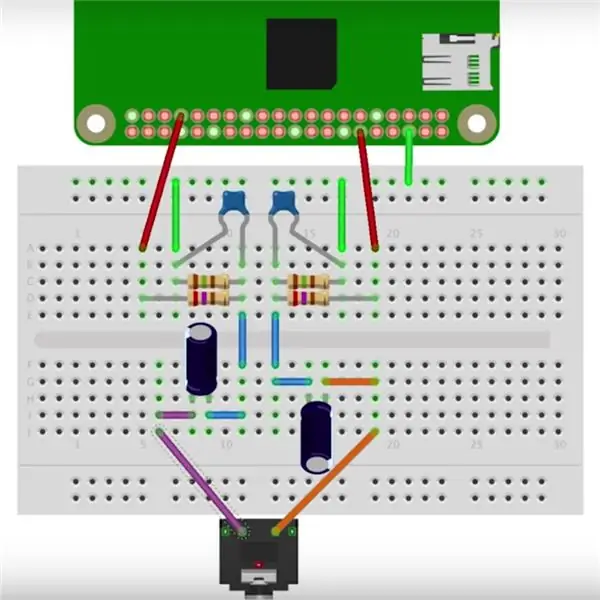
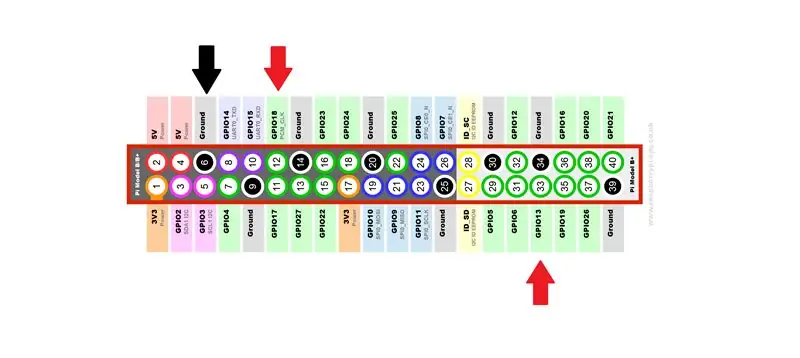

Para dito ay sumangguni ako sa website ng adafruit:
Kailangan lang ang hakbang na ito kung gumagamit ka ng raspberry pi zero dahil ang raspberry pi zero ay walang isang built-in na filter ng audio.
Gumagamit ang circuit ng parehong gpio 13 at gpio 18 para sa stereo output. ngunit nagamit ko lang ang gpio 18, Dahil wala akong pakialam sa isang mono audio output. Ikinonekta ko ang output ng filter na ito sa on board audio amplifier ng aking Portable DVD player. Mangyaring tandaan na kailangan mo ng isang audio amplifier kung hindi mo magagamit ang onboard amplifier kung gayon kakailanganin mong gumawa ng isang audio amplifier. Hindi mo makakonekta ang output ng audio filter nang direkta sa speaker.
Hakbang 4: Pag-set up ng Kailangan ng Software para sa Proyekto na Ito
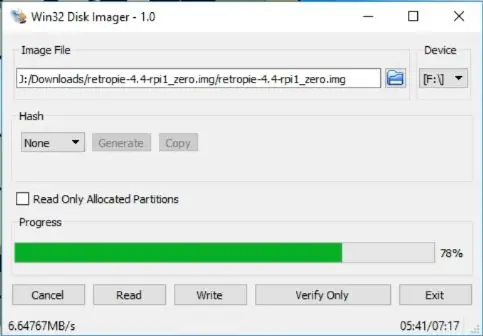
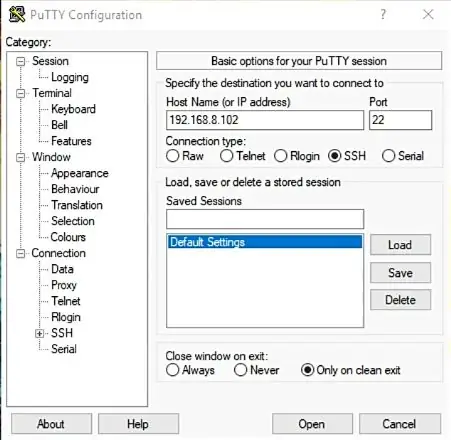
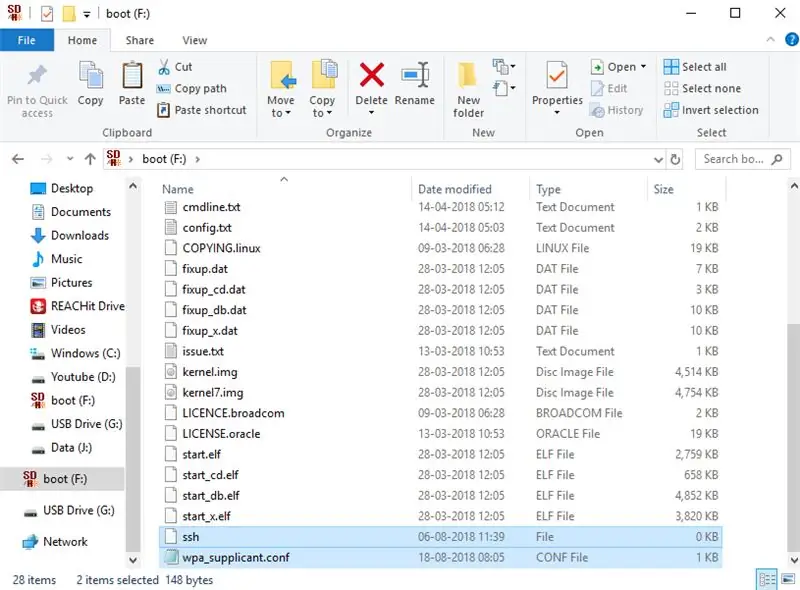
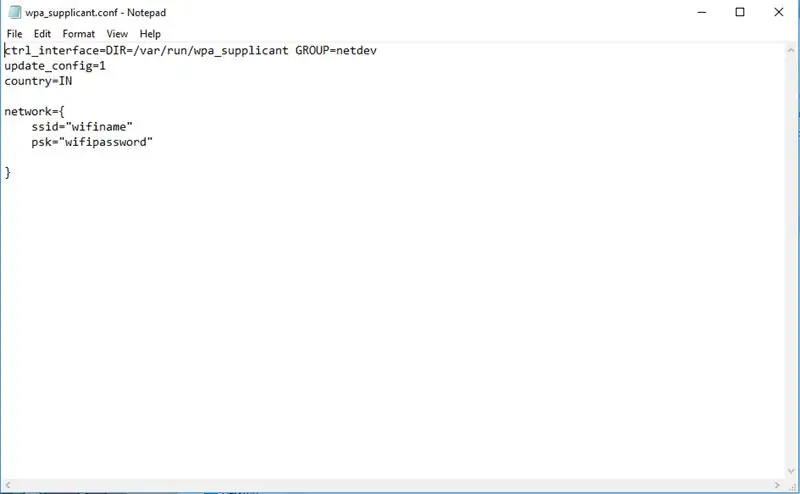
Ngayon oras na upang subukan upang makita kung gumagana ang aming audio, Ngunit bago ito kailangan naming i-flash ang imahe ng Retropie sa sdcard card, Maaari mong i-download ang imaheng ito mula sa opisyal na website ng Retropie mula dito (https://retropie.org.uk /) Para sa flashing ginamit ko ang Win32 Disk Imager ngunit maaari mo ring gamitin ang Etcher upang gawin ang trabaho.
Kailangan mong buksan ang Win32 Disk Imager sa mode ng administrator, piliin ang Retropie image file. Piliin ang iyong sulat ng drive ng SD-CARD mula sa drop down box at pagkatapos ay mag-click sa pindutan ng pagsulat.
Ngayon ay kailangan mong ikonekta ang iyong raspberry pi zero sa iyong network at paganahin ang SSH dito. Sa ganitong paraan upang gawin ito nang walang ingat nang walang monitor, sundin lamang ang mga hakbang na ito. Kailangan mong lumikha ng dalawang mga file wpa_supplicant.conf at ssh sa boot directrory ng memory card. O i-download lamang ang mga ito mula sa ibaba. Kakailanganin mong baguhin ang wpa_supplicant.conf sa pamamagitan ng pagpasok ng iyong country code, pangalan ng wifi at password. Pagkatapos kopyahin ang dalawang mga file na ito sa direktoryo ng boot. Pagkatapos ilagay ang iyong SD-card sa iyong raspberry pi at dapat itong awtomatikong kumonekta sa iyong wifi network.
Pagkatapos hanapin ang iyong raspberry pi IP address, gumagamit ako ng Advanced IP Scanner (https://www.advanced-ip-scanner.com/) para sa hangaring ito.
Oras nito upang SSH papunta sa raspberry pi. Para sa Mga Gumagamit ng Windows Inirerekumenda ko ang isang software na tinatawag na Putty (https://www.putty.org/). Para sa Mga Gumagamit ng Linux maaari mong gamitin ang terminal sa pamamagitan ng pagta-type ng utos na ito
ssh pi @ ip_address
Halimbawa, Kung ang IP address ng aking Raspberry pi ay 192.168.8.102 pagkatapos ay kakailanganin kong gamitin ang utos na ito ssh [email protected]
Ang default na gumagamit ng pag-login ay pi at ang default na password ay raspberry.
Hakbang 5: Pag-configure ng Audio para sa Rapberry Pi Zero
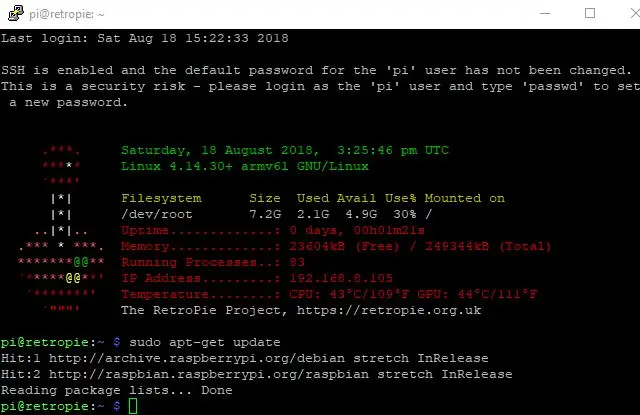
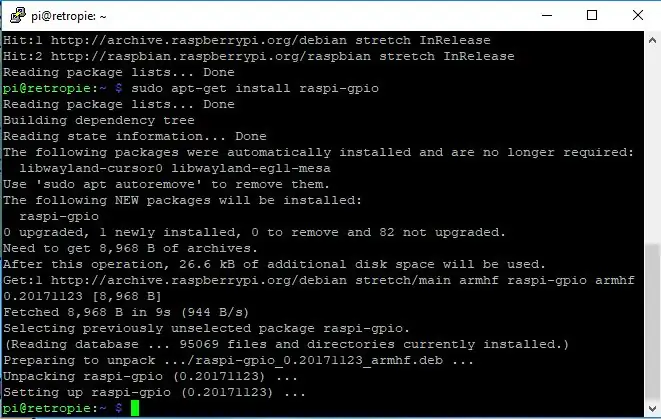
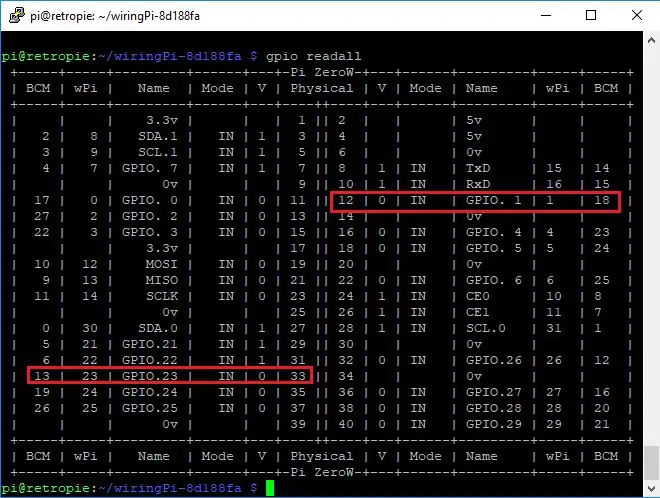
Upang mai-save ka mula sa lahat ng abala ng software na ito lumikha ako ng isang imahe ng aking paunang na-configure na SD-CARD. I-download lamang (https://drive.google.com/file/d/1uBkISlCsInqCkeoxKhDdvfD1C9_mzKkE/view?usp=sharing/) at i-flash ang imahe sa iyong SD-CARD, pagkatapos ay maaari mong laktawan ang hakbang na ito at ang susunod na hakbang ng itinuturo na ito. Ngunit kung nais mong matuto ng isang bagay hinihikayat kita na basahin ang hakbang na ito.
Para sa hakbang na ito ganap kong tinutukoy ang tutorial ng adafruit na ito (https://learn.adafruit.com/adding-basic-audio-oup…).
Kaya ang ideya dito ay ang orihinal na raspberry pi one at ang raspberry pi zero ay gumagamit ng isang katulad na processor, Ngunit ang orihinal na raspberry pi ay may audio output, kaya dahil mayroon silang isang katulad na processor kung gayon ang raspberry pi zero ay dapat magkaroon ng isang audio output ngunit ang problema pagiging wala kaming mga PWM0 (pin # 40) at PWM1 (pin # 45) [Ito ang mga pin na ginagamit para sa audio sa Raspberry Pi One] na nakalantad para sa raspberry pi zero, ngunit may isang paraan upang muling i-ruta ang mga signal na iyon sa GPIO 18 at GPIO 13 sa raspberry pi zero.
Kapag nakakonekta na kami gamit ang SSH, I-type ang mga sumusunod na utos
sudo apt-get update
sudo apt-get install raspi-gpio wiringpi
pagkatapos i-type ang gpio readall
Kung hindi ito gumana, kailangan mong bumuo ng raspi-gpio sa iyong sarili mangyaring sumangguni sa susunod na hakbang.
bibigyan ka ng gpio readall na utos ng mode ng pin at estado para sa bawat pin. Ang mga pin na interesado kami ay ang GPIO 13 at GPIO 18. Ang default mode ay itatakda sa IN kailangan naming itakda ang mode na ito sa ALT0 at ALT5.
Para dito kailangan namin ng isang software na tinatawag na gpio_alt. Upang makatipid ng iyong oras ay naipon ko na ito para sa iyo. I-download lamang ang zip file na kunin ito at kopyahin ito sa raspberry pi home folder. (Sa mga larawan sa itaas ipinakita ko kung paano mag-compile ng gpio_alt.c na ito gamit ang gcc -o gpio_alt gpio_alt.c)
Pagkatapos i-type ang mga utos na ito:
sudo chown root: root gpio_alt
sudo chmod u + s gpio_alt
sudo mv gpio_alt / usr / local / bin /
gpio_alt -p 13 -f 0
gpio_alt -p 18 -f 5
Ngayon i-type ang gpio readall, at makikita mo na ang GPIO 13 at GPIO 18 pin mode ay binago sa ALT0 at ALT5.
pagkatapos ay i-type ang sudo raspi-config
pumunta sa mga advanced na pagpipilian. pagkatapos ay pumunta sa audio at piliin ang pagpipiliang Force 3.5mm ('Headphone') jack.
I-type ang alsamixer at dagdagan ang dami sa pamamagitan ng pagpindot sa arrow up key. Pagkatapos ay maaari mong maiinit ang Esc upang makatipid at umalis
Ngayon upang i-automate ang prosesong ito sa tuwing magpapalaki ang mga raspberry pi
I-type ang sudo nano /root/pwmaudio.sh
Kopyahin ito sa ito:
#! / baseng / bash
/ usr / local / bin / gpio_alt -p 13 -f 0
/ usr / local / bin / gpio_alt -p 18 -f 5
Pindutin ang ctrl + o upang makatipid at pagkatapos ay ctrl + x upang lumabas.
patakbuhin ang sudo chmod + x /root/pwmaudio.sh at pagkatapos ay lumikha ng isa pang script sa sudo nano /lib/systemd/system/pwmaudio.service
at idikit ito sa loob nito
[Yunit]
Paglalarawan = Serbisyo sa PWM Audio
[Serbisyo]
ExecStart = / root / pwmaudio.sh
StandardOutput = null
[I-install]
WantedBy = multi-user.target
Alias = pwmaudio.service
I-save ang file sa pamamagitan ng pagta-type sa ctrl + o. Kapag tapos na Ito simulan ang serbisyong ito sa pamamagitan ng pagta-type ng utos na ito.
sudo systemctl paganahin ang pwmaudio.service
sudo systemctl simulan pwmaudio.service
pagkatapos ay gawin ang sudo reboot at tapos na kaming mag-configure ng software.
Hakbang 6: Kung Hindi Magtrabaho ang Gpio Readall Command
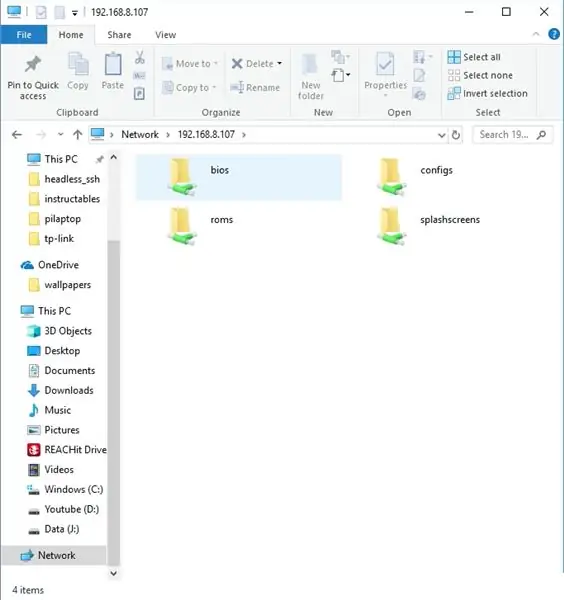
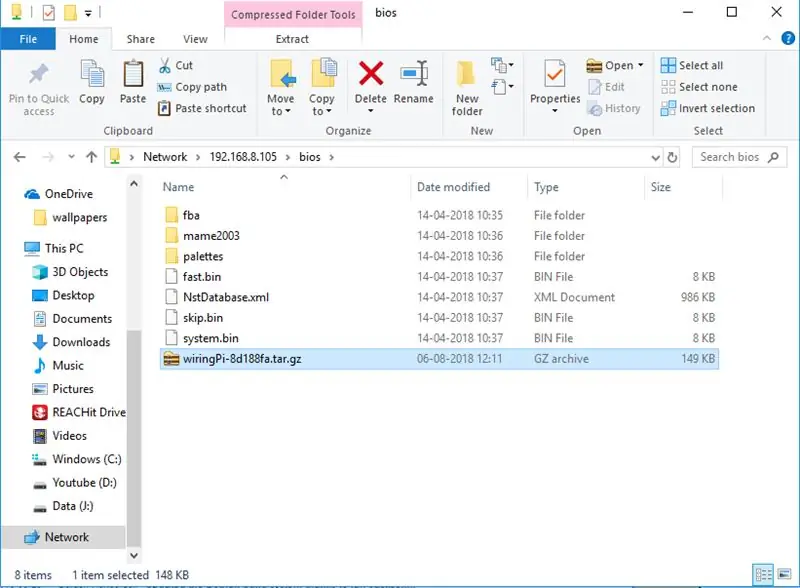
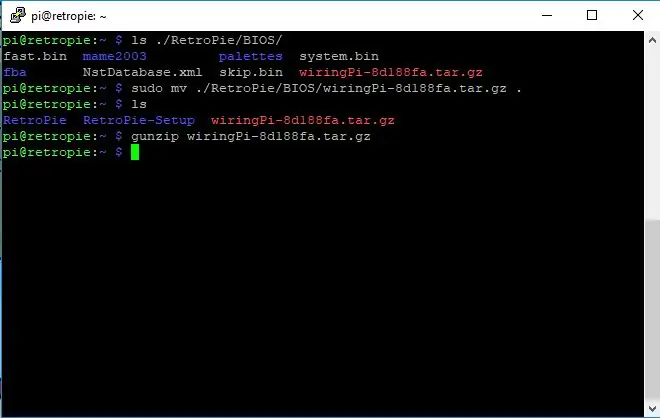
May posibilidad na ang gpio readall na utos ay maaaring hindi gumana para sa ilang mga tao kaya sa hakbang na ito ay bubuo namin ang gpio package mismo.
Una kailangan naming i-download ang pinakabagong snapshot mula sa mga kablePi Git repo: (https://git.drogon.net/?p=wiringPi;a=summary). Ang bersyon na mayroon ako ay mga kablePi-8d188fa.tar.gz.
Kailangan naming kopyahin ang file na ito sa aming raspberry pi. Ginagamit ko ang maginhawang pamamaraan na ito, Una buksan ang iyong file explorer, Pagkatapos sa uri ng haligi ng address: / ip_address, kung saan ang ip_address ay tumutukoy sa IP address ng iyong raspberry pi. Kopyahin lamang ang mga wiringPi -8d188fa.tar.gz file sa folder ng BIOS.
Pagkatapos SSH sa raspberry pi at uri:
ls./RetroPie/BIOS/
Sa pamamagitan nito magagawa mong makita ang file ng wiringPi-8d188fa.tar.gz.
mv./RetroPie/BIOS/wiringPi-8d188fa.tar.gz./
I-extract ang file kasama ang mga utos na ito:
mga kable ng gunzipPi-8d188fa.tar.gz
tar -xvf mga kablePi-8d188fa.tar
Pagkatapos ay pumunta sa direktoryo thewiringPi-8d188fa at i-install ang software:
cd mga kablePi-8d188fa
./itayo
at i-type ang gpio readall, at gagana ito.
Hakbang 7: Naglo-load ng Laro Sa Laptop na Ito
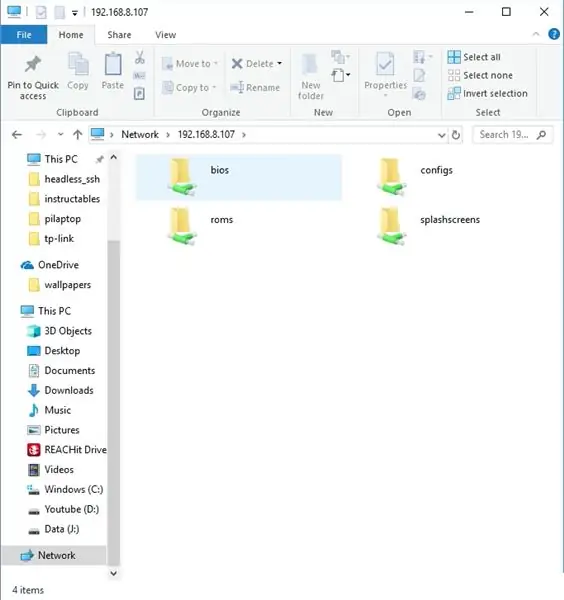
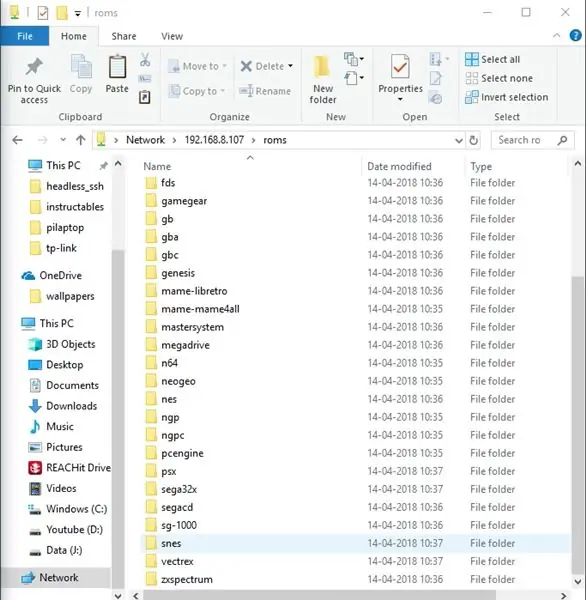
Ngayon upang mai-load ang isang laro sa laptop open file explorer na ito, Mag-click sa haligi ng address, at i-type ang / na sinusundan ng IP address ng raspberry pi.
halimbawa kung ang aking IP address ay 192.168.8.102, Kung gayon kailangan kong mag-type ng / 192.168.8.102 sa haligi ng address, pagkatapos buksan ang folder ng ROM at pagkatapos ay kopyahin ang i-paste ang iyong laro dito dahil ang laro na mayroon ako ay ang uri ng mga snes Kinopya ko ito sa folder ng snes.
Hakbang 8: Konklusyon at Karagdagang Mga Ideya para sa Project na Ito

Sa wakas ay konektado ko ang usb keyboard na ito sa rasberry pi at pagkatapos gawin ang pagsasaayos ng keyboard ay binago ko ang raspberry pi. Ito ay naging isang magandang proyekto, matapos mapanood ang aking maliit na kapatid na naglalaro nito.
Marami akong mga ideya kapag ginagawa ang proyektong ito na karamihan ay hindi ko maipatupad mula nang huminto sa paggana ang backlight inverter ng Portable DVD player.
Ang isang ideya ay ang paggamit ng mayroon nang mga pindutan ng portable DVD player sa halip na isang keyboard. Para sa pangalawang ideya mayroon akong isang Infra-Red gaming joystick, na nais kong maiugnay sa Retropie. Ginamit ko ang mayroon nang IR receiver ng Portable DVD player at nakakuha ako ng mga pagpindot sa keyboard mula sa controller gamit ang LIRC (Linux Infrared Remote Control) (https://www.lirc.org/) na software at kaunti pang pagbabago na maaaring payagan ako. upang magamit ang IR joystick na ito kasama ang Retropie.
Tiyak na gagawa ako ng isang video at isang maituturo nito sa sandaling makuha ko ang bagong inverter ng backlight, kaya't mangyaring huwag kalimutang mag-subscribe sa aking YouTube channel na Jovi Tech.
Inirerekumendang:
Pagsubaybay sa Bilis ng Paggamit ng Raspberry Pi at AIS328DQTR Paggamit ng Python: 6 Hakbang

Pagsubaybay sa Bilis ng Paggamit ng Raspberry Pi at AIS328DQTR Paggamit ng Python: Ang pagpapabilis ay may hangganan, sa palagay ko ayon sa ilang mga batas ng Physics.- Terry Riley Ang isang cheetah ay gumagamit ng kamangha-manghang pagpabilis at mabilis na mga pagbabago sa bilis kapag humabol. Ang pinaka dalubhasang nilalang sa pampang nang minsan ay gumagamit ng pinakamataas na bilis upang mahuli ang biktima. Ang
Neopixel Ws2812 Rainbow LED Glow With M5stick-C - Tumatakbo ang Rainbow sa Neopixel Ws2812 Paggamit ng M5stack M5stick C Paggamit ng Arduino IDE: 5 Hakbang

Neopixel Ws2812 Rainbow LED Glow With M5stick-C | Pagpapatakbo ng Rainbow sa Neopixel Ws2812 Paggamit ng M5stack M5stick C Paggamit ng Arduino IDE: Kumusta mga tao sa mga itinuturo na ito matututunan natin kung paano gamitin ang neopixel ws2812 LEDs o led strip o led matrix o led ring na may m5stack m5stick-C development board na may Arduino IDE at gagawin namin isang pattern ng bahaghari kasama nito
RF 433MHZ Radio Control Paggamit ng HT12D HT12E - Paggawa ng isang Rf Remote Control Paggamit ng HT12E & HT12D Sa 433mhz: 5 Hakbang

RF 433MHZ Radio Control Paggamit ng HT12D HT12E | Ang paggawa ng isang Rf Remote Control Paggamit ng HT12E & HT12D Sa 433mhz: Sa itinuturo na ito ipapakita ko sa iyo kung paano gumawa ng isang remote control ng RADIO gamit ang 433mhz transmitter receiver module na may HT12E encode & HT12D decoder IC. Sa itinuturo na ito maaari kang magpadala at makatanggap ng data gamit ang napaka murang mga KOMPONENS Tulad: HT
Muling Paggamit ng Lumang Mga Bahaging Laptop upang Bumuo ng Murang Portable System: 3 Hakbang (na may Mga Larawan)

Muling Paggamit ng Lumang Mga Bahaging Laptop upang Bumuo ng Murang Portable System: Kamakailan lamang namatay ang aking lumang Laptop at kailangan kong bumili ng bago, (RIP! 5520 mamimiss ka). Ang board ng ina ng laptop ay namatay at ang pinsala ay naayos hanggang sa kamakailan-lamang na dinala ko ang Raspberry pie at nagsimulang mag-tinkering sa IOT sutff ngunit kailangan ng isang nakalaang
Pagdidisenyo ng PCB at Paghiwalay ng Paggamit ng Paggamit lamang ng Libreng Software: 19 Hakbang (na may Mga Larawan)

Pagdidisenyo at Pag-iisa ng PCB Paggamit ng Tanging Libreng Software: Sa Instructable na ito ipapakita ko sa iyo kung paano mag-disenyo at gumawa ng iyong sariling mga PCB, eksklusibong gumagamit ng libreng software na tumatakbo sa Windows pati na rin sa isang Mac. Mga bagay na kailangan mo: computer na may koneksyon sa internet cnc galingan / router, mas tumpak ang pusta
